страницу, группу, аккаунт (человека/друга) или сообщество
Для каждого пользователя Facebook в персональной ленте отображается определённый массив контента. Содержание этого контента в первую очередь зависит от того, на кого и на что данный пользователь подписан. Потому разберёмся, как в Фейсбуке подписаться на любой аккаунт, а также – на группу, страницу или на обновления отдельно взятого пользователя.
Содержание:
- Дружба или подписка?
- Подписаться на личный профиль
- Подписка на страницы и сообщества
- Подписка на группы
- Подписаться на всё сразу
Дружба или подписка?
Дружба и подписка – такие два способа предусмотрены в Фейсбуке для пользователей, заинтересовавшихся контентом на том или ином аккаунте или же личностью владельца аккаунта. Если речь идёт о пользователе, имеющем простой профиль, то ему можно предложить дружбу. После принятия этого предложения пользователи официально становятся «обитателями» френд-листов друг друга.
- Дружба автоматически предполагает подписку на контент, размещаемый френдом, конечно, если автор при размещении контента не прописал ограничения доступа.
- Подписка предполагает принятие решения в одностороннем порядке. Подписаться на обновления в профиле или на странице можно без одобрения их владельца.
- Подписчик будет видеть в своей ленте новые публикации из интересующих его профиля или страницы, но не будет иметь доступа к некоторым опциям, доступным друзьям.
Что касается группы в Facebook, то социальная сеть не предусматривает наличие подписки на новый контент, публикуемый в группах. Для ознакомления с контентом нужно только вступить в группу.
Подписаться на личный профиль
Для друзей подписка на обновление личного профиля активируется автоматически. В остальных же случаях всё зависит от того, какие настройки установил владелец профиля. Если владелец профиля открыл подписку на свои обновления, то можно зайти в этот профиль и нажать на кнопку «Подписаться».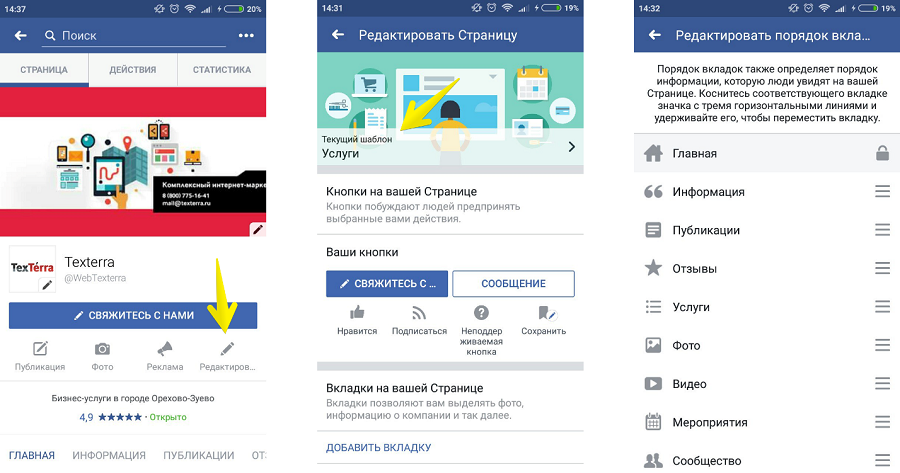
Для того чтобы открыть подписку для других пользователей на свои обновления, необходимо проделать следующее:
- В общих настройках аккаунта зайдите в раздел «Настройки и конфиденциальность».
- Выберите в левом столбце «Общедоступные публикации».
- В этом разделе выберите подраздел «Кто может на меня подписываться» и замените выставленное по умолчанию значение «Друзья» на «Доступно всем».
Проделав эти процедуры, вы предоставите возможность пользователям подписываться на ваши обновления, не претендуя на место во френд-листе.
Кроме того, создавая новые публикации и указывая аудиторию, которой они могут быть доступны, учитывайте, что подписчикам доступны только публикации, не имеющие ограничений. Потому, если будете выставлять в опциях доступа к публикациям «Только друзья», подписчики будут лишены возможности видеть ваши обновления. Следовательно, имея много подписчиков, крайне желательно делать большинство публикаций с пометкой «Доступно всем».
Подписка на страницы и сообщества
Подписаться на данный тип аккаунта очень просто, поскольку страницы общедоступны по умолчанию: абсолютно все пользователи Facebook могут знакомиться с размещаемым на странице контентом и подписываться на его обновления.
Сделать это очень просто:
- Нажав на аватарку или название, откройте страницу.
- Нажмите кнопку «Нравится», тем самым вы и подпишетесь на данный паблик, и поставите ему лайк.
- Если ставить лайк нет желания, тогда нажмите на троеточие и в выпадающем меню найдите опцию «Подписаться».
Подписка на группы
Как таковой подписки на группы в Facebook нет. И способ получать обновление контента от нужного вам сообщества только один – нужно вступить в группу:
- Зайдите в группу.
- Найдите кнопку «Вступить в группу» и нажмите её.
- Запросы на вступление в группу одобряются или в автоматическом режиме, или в ручном, когда это делает модератор.

В некоторых случаях кандидату предлагается ответить на несколько вопросов, касающихся направленности группы – это делается, чтобы отсечь случайных людей.
- Когда запрос на вступление в группу будет одобрен, вы получите соответствующее уведомление.
Подписаться на всё сразу
Также в арсенале Facebook имеется метод, позволяющий практически одновременно подписаться и на страницу, и на сообщество, и на конкретного пользователя. Причём, сделать это можно независимо от того, с ПК вы зашли в социальную сеть или же с мобильного устройства.
- Введите в строку поиска нужное вам имя или название.
- Воспользуйтесь опциями фильтра: выберите «Страницы», «Люди» или «Группы». В десктоп-версии Facebook данные фильтры расположены в столбце слева, в мобильной версии – это горизонтальная панель под поисковой строкой.
- Возле каждого результата поиска вы увидите кнопку для подписки или для вступления в группы.
 Возле имени конкретного пользователя вы увидите кнопку с силуэтом и плюсиком, и с её помощью можете отправить запрос на дружбу. Возле названия страницы будет кнопка «Нравится», а возле названия группы – кнопка для вступления в неё.
Возле имени конкретного пользователя вы увидите кнопку с силуэтом и плюсиком, и с её помощью можете отправить запрос на дружбу. Возле названия страницы будет кнопка «Нравится», а возле названия группы – кнопка для вступления в неё.
Как подписаться на профиль в Facebook
9 марта Инструкции по соц-сетям
Содержание:
Как подписаться на страницу в Facebook?
В Facebook получать уведомления от определенных профилей возможно с помощью подписки или взаимной дружбы.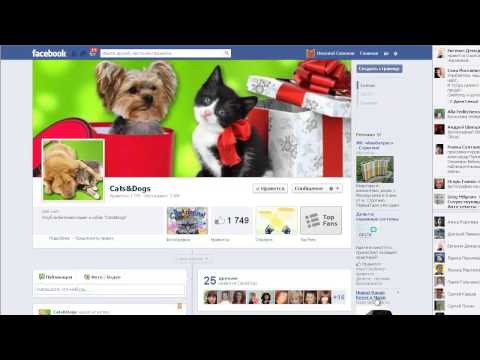 Подписка даёт возможность просматривать публикации и оставлять комментарии. Дружба возможна лишь на личных страницах и позволяет обмениваться сообщениями, просматривать скрытые альбомы.
Подписка даёт возможность просматривать публикации и оставлять комментарии. Дружба возможна лишь на личных страницах и позволяет обмениваться сообщениями, просматривать скрытые альбомы.
Подписка даёт возможность следить за обновлениями в своей ленте новостей. Если вы добавляете кого-то в друзья, вы подписываетесь на человека автоматически.
Как подписаться на личную страницу в Facebook
На компьютере
Чтобы подписаться на профиль человека в Facebook через компьютер, нужно сделать следующие действия.
Сначала следует зайти на свою страничку и нажать кнопку «Друзья».
Здесь отображается список ваших друзей. С помощью поисковой строки можно производить поиск по этому списку. Для добавления нового человека нужно нажать кнопку «Найти друзей».
Откроется раздел рекомендаций, в котором система подбирает людей, близких с вами по геолокации или имеющих с вами общих друзей. При желании можно отправить заявку в друзья прямо из этого списка, нажав кнопку «Добавить» под фотографией нужного человека.
После добавления вы можете посмотреть список ваших друзей, нажав кнопку «Все друзья» в меню слева.
Откроется список ваших друзей. Люди будут появляться здесь после того, как примут вашу заявку в друзья.
Для глобального поиска людей в Facebook нужно перейти на главную страницу и нажать на строку поиска.
Здесь вводим фамилию и имя человека, которого хотим найти. Появится список людей, подходящих под введённые данные. В меню слева можно указывать уточняющие параметры: «Город», «Образование», «Работа».
Чем больше информации вы укажете в поиске, тем быстрее найдёте нужного человека.
Чтобы добавить человека в друзья, нужно нажать на кнопку «Добавить в друзья».
Вы отправили заявку в друзья и подписались на обновления странички человека. Для того чтобы просмотреть все ваши подписки, нужно зайти на свою страничку в раздел «Друзья» и нажать «Запросы на добавление в друзья».
Потом нажимаем «Посмотреть отправленные запросы».
Откроется список пользователей, на которых вы подписаны.
Как подписаться на личную страницу в Facebook на телефоне
Заходим на свою страничку и нажимаем на вкладку «Друзья».
Вводим в поисковой строке сверху имя и фамилию человека, которого хотим найти.
С помощью фильтра под поисковой строкой можно уточнить запрос, задать более точную информацию для поиска.
Отыскав нужного человека, переходим на его страничку. Сразу под фото и именем находим кнопку «Добавить» и нажимаем на нее.
Если этот человек ответит на вашу заявку и тоже подпишется на ваши обновления, то его страничка появится в списке ваших друзей. Чтобы просмотреть список страниц, на которые вы подписаны, нужно перейти во вкладку «Друзья».
Далее нажимаем «Запросы».
После этого нажимаем на три точки в правом верхнем углу.
Внизу появится выплывающее окно «Посмотреть отправленные запросы». Нажав на него, можно увидеть все страницы, на которые вы подписаны.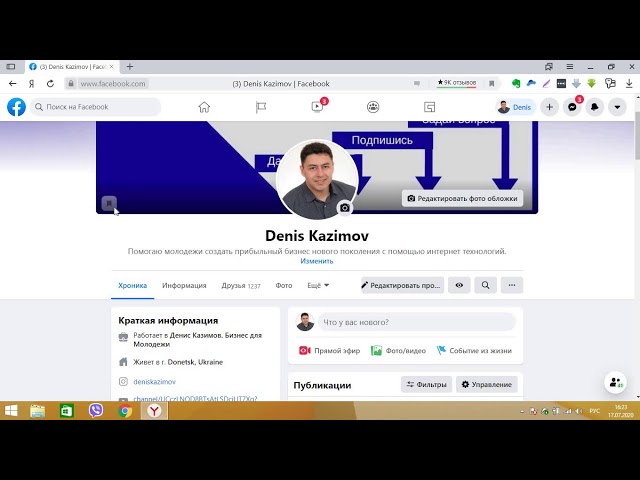
Как оформить подписку на профиль Facebook
На компьютере
Этот тип аккаунтов доступен для просмотра всем пользователям, поэтому подписаться на него могут все желающие. Заходим на свою страничку и нажимаем на строку поиска в левом верхнем углу.
Вбиваем туда данные профиля, на который хотим подписаться.
Система выдаст найденные по совпадениям страницы. Выбираем нужную и заходим на неё. Нажимаем на три точки справа. В появившемся окне выбираем «Подписаться».
Чтобы найти профили, на которые вы подписаны, нужно зайти в ленту новостей и оттуда перейти во вкладку «Страницы» из меню слева.
Затем нажать «Понравившиеся страницы».
Facebook выдаст список профилей, на которые вы подписаны.
Как оформить подписку на профиль Facebook на телефоне
Для начала заходим на свою страничку и нажимаем на значок лупы в правом верхнем углу.
В строку поиска вносим интересующую нас информацию.
Заходим в подходящий профиль и нажимаем кнопку «Подписаться».
Как подписаться на группу в Фейсбуке
На компьютере
Чтобы регулярно получать новости от определенного сообщества, необходимо в него вступить.
Заходим в раздел «Группы».
В поисковой строке вносим нужные данные. Нажимаем «Вступить в группу».
Теперь в разделе «Группы» и в ленте новостей будут отображаться свежие данные и выложенные посты.
Как подписаться на группу в Фейсбуке на телефоне
Чтобы подписаться на группу в Facebook через приложение на телефоне, необходимо зайти на свою страницу и нажать на значок лупы в правом верхнем углу.
Затем выбрать «Группы» под поисковой строкой и вбить название группы либо интересующую тематику. Подписаться можно, нажав «Вступить».
Как отменить подписки в Фейсбук
Отменить подписку на человека можно в запросах на добавление в друзья, нужно нажать «Отменить запрос».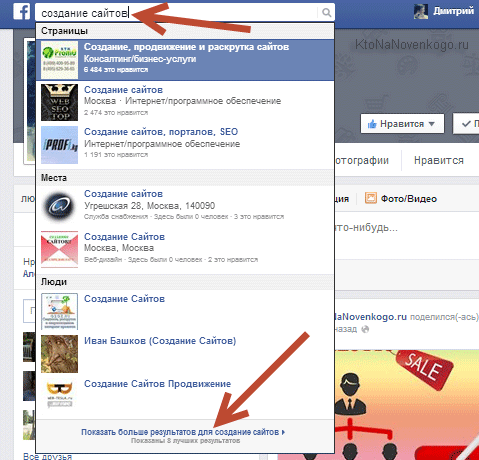
Либо зайти на страничку человека и отменить запрос там.
Отменить подписку на профиль можно из раздела «Страницы». Нажимаем на три точки рядом с названием профиля, выбираем «Настройки подписки».
Активируем «Отменить подписку на эту Страницу».
Для отписки от группы заходим в нужную группу, нажимаем кнопку «В группе», в выплывающем меню нажимаем «Покинуть группу».
Система запросит подтверждение действия. Нажимаем «Покинуть группу»
Видеообзоры
Как подписаться на страницу» src=»https://www.youtube.com/embed/StNSzWtSdwI?feature=oembed&wmode=opaque» frameborder=»0″ allow=»accelerometer; autoplay; clipboard-write; encrypted-media; gyroscope; picture-in-picture» allowfullscreen=»»>Метки поста: Facebook
Как включить кнопку подписки на вашей бизнес-странице в Facebook Dummies
Исследовать книгу Купить на Amazon
Вам необходимо понять некоторые важные моменты, касающиеся системы подписки на рынок с Facebook, которые поначалу могут сбивать с толку. Слово подписаться — это слово, которое Facebook использует для объяснения соединение. Вы и ваши друзья подписаны друг на друга. Вас по-прежнему зовут Друзья, но подписывается функция .
После включения кнопки «Подписаться» вы не сможете увидеть кнопку «Подписаться» на своей временной шкале. Этот аспект — самая разочаровывающая часть обучения людей тому, как включать кнопку! Кнопка есть; вы просто не можете видеть это, если вы вошли в систему как вы сами.
Самый простой способ включить кнопку «Подписаться» — перейти на страницу www.facebook.com/about/subscribe и нажать большую зеленую кнопку «Разрешить подписку».
Еще один способ включить кнопку «Подписаться» — выполнить следующие действия:
Щелкните стрелку раскрывающегося списка в правом верхнем углу любой страницы Facebook и выберите Настройки учетной записи.
На левой боковой панели щелкните Подписчики.
Теперь вы находитесь на странице с несколькими разделами. Верхний раздел называется «Разрешить подписчикам».
Установите флажок, чтобы разрешить подписчикам.
Независимо от того, как вы включаете кнопку «Подписаться», вам необходимо продолжить процесс и изменить настройки для комментариев и уведомлений. Вот несколько интересных моментов о кнопке «Подписаться»:
Когда подписчики нажимают кнопку «Подписаться», они могут выбирать, какие типы общедоступных обновлений они будут получать: «Жизненные события», «Обновления статуса», «Фотографии», «Игры», «Комментарии и лайки», «Музыка и видео» и «Другая активность».

Только люди, которые разрешают подписку, имеют кнопку «Подписаться» в своих профилях. Если вы не видите кнопку на личной временной шкале человека, вы не можете подписаться на его обновления, не будучи его другом. Вместо этого вы видите кнопку «Добавить друга». Иногда вы видите две кнопки: «Добавить друга» и «Подписка». Когда появляются обе кнопки, вы знаете, что подписались на общедоступные обновления этого человека и можете сделать запрос на добавление в друзья.
Как люди подписываются на ваши обновления? После того, как вы разрешите подписку, в вашем профиле появится кнопка «Подписаться». Кто-то должен будет посетить вашу Хронику, чтобы нажать кнопку «Подписаться», или нажать кнопку «Подписаться», если ваш профиль отображается в бегущей строке, или если Facebook решит предложить вас в правом столбце над рекламой, кнопка «Подписаться» тоже там.
Facebook может изменить эти способы или добавить их в будущем. Facebook также создал приятный интерфейс, в котором вы можете увидеть всех людей, которые включили кнопку «Подписаться».
Подписчики могут видеть в вашем личном профиле только то, что вы публикуете публично.
Избегайте интенсивных маркетинговых методов продаж в своих публичных сообщениях. Несмотря на то, что система подписки похожа на подписку на информационный бюллетень, вам все равно нужно помнить, что Facebook — это социальная платформа.
Эту статью можно найти в категории:
- Маркетинг ,
Как использовать подписки Facebook
Facebook недавно представил кнопку «Подписаться», которая похожа на то, как работает кнопка «Подписаться» в Twitter. Это открывает совершенно новый способ добавления контента в вашу ленту новостей или обмена контентом с другими. Так что будьте готовы, потому что мы собираемся показать вам, как следить за обновлениями Марка Цукерберга и Шэрон Вакнин, даже если они не принимают ваш запрос на добавление в друзья.
Подписка на пользователей Facebook
В прошлом большинство пользователей Facebook ограничивали информацию, которой они делились со всеми, и разрешали просматривать свои обновления только друзьям.
Подписавшись на чьи-то общедоступные обновления, вы можете выбрать, какие обновления вы хотите отображать в своей ленте новостей, нажав кнопку «Подписан». Вы можете выбрать «Жизненные события», «Обновления статуса», «Фотографии», «Игры», «Комментарии и лайки», «Другая активность», «Музыка и видео». Вы также можете выбрать желаемое количество обновлений, выбрав «Все обновления», «Большинство обновлений» или «Только важные».
Скриншот Эда Ри Чтобы просмотреть все общедоступные обновления, на которые вы подписаны, перейдите в свой профиль (Временная шкала) и нажмите на поле подписки; это покажет вам список всех ваших общедоступных подписок. Вы также можете управлять своими общедоступными подписками из этого списка. Вы также заметите, что вверху есть ссылка «Подписки друзей». По умолчанию вы подписаны на все от ваших друзей. Чтобы управлять обновлениями своих друзей, нажмите на ссылку «подписки друзей».
Вы также можете управлять своими общедоступными подписками из этого списка. Вы также заметите, что вверху есть ссылка «Подписки друзей». По умолчанию вы подписаны на все от ваших друзей. Чтобы управлять обновлениями своих друзей, нажмите на ссылку «подписки друзей».
Помните, что любые комментарии, которые вы делаете к общедоступному обновлению, также будут общедоступными, поэтому следите за тем, что вы печатаете!
Разрешение подписчиков Facebook
Если вы знаменитость, журналист, общественный деятель или просто хотите заявить о себе, перейдите сюда и нажмите кнопку «Разрешить подписчикам», чтобы разрешить пользователям Facebook подписываться на ваши общедоступные обновления.
Скриншот Эда Ри После того, как вы нажмете кнопку Разрешить подписку, появится всплывающее окно, в котором вы сможете изменить настройки подписки.
Чтобы просмотреть список подписчиков, перейдите в свой профиль (хронология) и щелкните поле «Подписчики». Если вы передумали и хотите отключить общедоступные подписки, просто нажмите кнопку «Настройки» и в разделе «Подписчики» щелкните раскрывающийся список и выберите «Выключить», затем нажмите кнопку «ОК».
Скриншот Эда РиЧтобы опубликовать общедоступное обновление, щелкните раскрывающийся список слева от кнопки Опубликовать и выберите Общедоступное.
Скриншот Эда Ри Имейте в виду, что когда вы разрешаете пользователям Facebook подписываться на ваши общедоступные обновления, любой, кого вы явно не заблокировали, может подписаться на вас. Кроме того, помните, что если вы измените тип публикации на «Общедоступный», он останется таким и в следующий раз, когда вы опубликуете.



 Возле имени конкретного пользователя вы увидите кнопку с силуэтом и плюсиком, и с её помощью можете отправить запрос на дружбу. Возле названия страницы будет кнопка «Нравится», а возле названия группы – кнопка для вступления в неё.
Возле имени конкретного пользователя вы увидите кнопку с силуэтом и плюсиком, и с её помощью можете отправить запрос на дружбу. Возле названия страницы будет кнопка «Нравится», а возле названия группы – кнопка для вступления в неё.